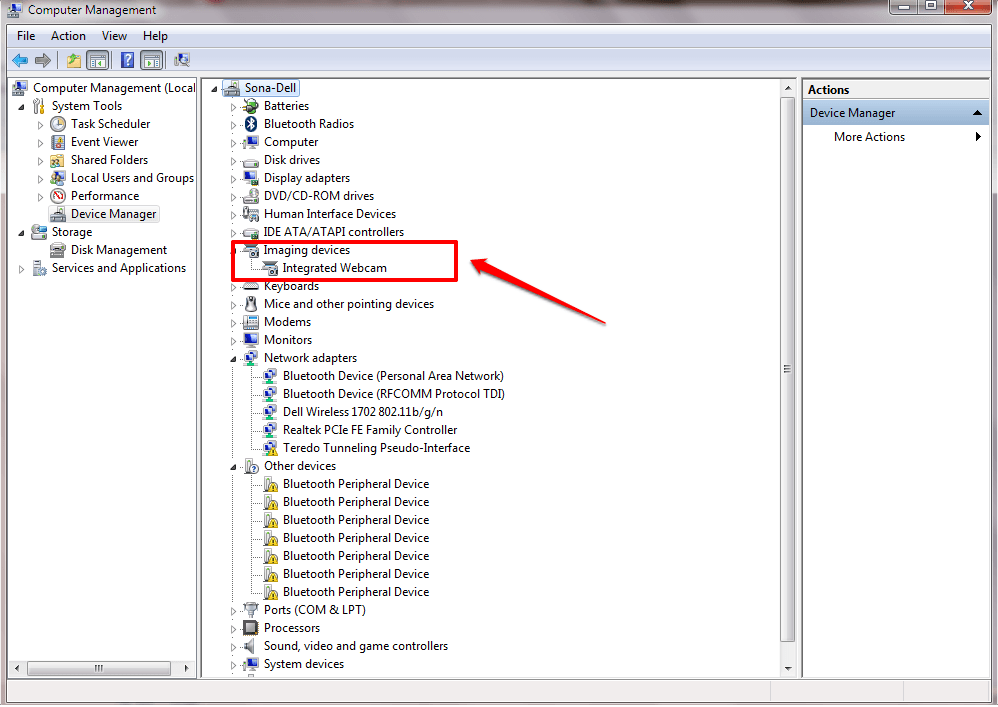Šī programmatūra novērsīs izplatītākās datora kļūdas, pasargās jūs no failu zaudēšanas, ļaunprātīgas programmatūras, aparatūras kļūmes un optimizēs datoru maksimālai veiktspējai. Labojiet datora problēmas un noņemiet vīrusus tūlīt ar trim vienkāršām darbībām
- Lejupielādējiet Restoro datoru labošanas rīku kas nāk ar patentēto tehnoloģiju (patents pieejams šeit).
- Klikšķis Sāciet skenēšanu lai atrastu Windows problēmas, kas varētu izraisīt datora problēmas.
- Klikšķis Labot visu lai novērstu problēmas, kas ietekmē datora drošību un veiktspēju
- Restoro ir lejupielādējis 0 lasītāji šomēnes.
Visās lietojumprogrammās, pat piemēram, pirmās puses lietojumprogrammās, parādās dažādas kļūdas Microsoft Excel, daļa no Biroja komplekts.
Kļūda, par kuru mēs runājam, ir bēdīgi slavenāMicrosoft Excel gaida citu lietojumprogrammu, lai pabeigtu OLE darbību”Kļūda.
Kad šī konkrētā kļūda parādās displejā, jums ir dažas iespējas, kā to novērst.
Kā atrisināt kļūdu “Microsoft Excel gaida citu lietojumprogrammu, lai pabeigtu OLE darbību”?
- Kas ir OLE darbība?
- Kāpēc parādās OLE kļūda?
- Kā novērst problēmu “Excel gaida OLE”
1: Kas ir OLE anoraksts?
Darbība ar objektu sasaisti un iegulšanu (OLE) ir tehnoloģija, kas ļauj Office lietotnes mijiedarboties ar citām lietotnēm.
Tas ļauj rediģēšanas lietotnei nosūtīt daļu dokumenta citām lietotnēm un pēc tam to importēt vai ņemt atpakaļ ar vairāk satura.
2: Kāpēc parādās OLE kļūda?
Dažreiz ekrānā var tikt parādīta šāda kļūda, ja nepieciešamā atbilde nenotiek pietiekami ātri: Microsoft Excel gaida citu lietojumprogrammu, lai pabeigtu OLE darbību.
3: Kā novērst problēmu “Excel gaida OLE”
Pirmais risinājums, protams, ir mašīnas restartēšana un mēģināšana vēlreiz. Ja problēma joprojām pastāv, izmēģiniet šādus risinājumus:
1. Iespējojiet funkciju “Ignorēt citu lietojumprogrammu, kas izmanto DDE”
- Atveriet Excel lapa
- Atveriet izvēlni Fails
- Noklikšķiniet uz Opcijas
- Atveriet cilni Papildu
- Ritiniet uz leju līdz apgabalam Vispārīgi un pārbaudiet “Ignorēt citas lietojumprogrammas, kas izmanto dinamisko datu apmaiņu (DDE)”
- Restartējiet programmu Excel
2. Atspējot pievienojumprogrammas
- Atveriet Excel lapu
- Atveriet izvēlni Fails
- Noklikšķiniet uz Opcijas
- Noklikšķiniet uz Add-ins
- Atlasiet Excel pievienojumprogrammas un noklikšķiniet uz pogas Iet
- Noņemiet atzīmi no visām izvēles rūtiņām un noklikšķiniet uz Labi
3. Citas Excel darbgrāmatas pievienošanas metodes
Izmantojot Excel opciju “Sūtīt, izmantojot e-pastu”, var rasties iepriekš minētā kļūda.
Jūs varat nosūtīt savu darbgrāmatu, pievienojot to kā failu e-pastā Outlook vai, piemēram, Hotmail. Lai atrisinātu problēmu, varat izmantot jebkuru e-pasta lietotni.
Izvēlieties savu e-pasta lietotni gudri! Palīdzam ar šo jauno sarakstu!
Ar to teikto mēs varam to ietīt. Zemāk komentāru sadaļā pastāstiet mums, vai ar iepriekš minētajām darbībām jums ir izdevies novērst kļūdu.
SAISTĪTIE STĀSTI, KAS PĀRBAUDĪT:
- Microsoft veikala izlaiduma piedāvājumi ietaupa simtiem dolāru
- Microsoft Office iegūst jaunus atjauninājumus, izmantojot PowerPoint uzlabojumus
- Microsoft Teams piedāvā jaunas sadarbības iespējas, piemēram, Office Store
 Vai jums joprojām ir problēmas?Labojiet tos ar šo rīku:
Vai jums joprojām ir problēmas?Labojiet tos ar šo rīku:
- Lejupielādējiet šo datora labošanas rīku novērtēts kā lielisks vietnē TrustPilot.com (lejupielāde sākas šajā lapā).
- Klikšķis Sāciet skenēšanu lai atrastu Windows problēmas, kas varētu izraisīt datora problēmas.
- Klikšķis Labot visu lai novērstu problēmas ar patentēto tehnoloģiju (Ekskluzīva atlaide mūsu lasītājiem).
Restoro ir lejupielādējis 0 lasītāji šomēnes.